Eksporditud Dataverse'i andmete valmendamine Azure Data Factory abil
Pärast Microsoft Dataverse andmete eksportimist Azure Data Lake Storage Gen2-te Azure Synapse Link for Dataverse abil, saate Azure Data Factory abil luua andmevooge, andmeid teisendada ja analüüsida.
Märkus
Azure Synapse Link for Dataverse oli varem tuntud kui Eksportimine andmejärve. Teenus nimetati 2021. aasta mais ümber ja see jätkab andmete eksportimist nii Azure Data Lake'i kui ka Azure Synapse Analyticsisse.
Selles artiklis näidatakse, kuidas teha järgmiseid toiminguid.
Dataverse'i andmetega Data Lake Storage Gen2 salvestusruumi konto seadmine allikaks Data Factory andmevoos.
Andmete Dataverse teisendamine Data Factorys andmevooga.
Dataverse'i andmetega Data Lake Storage Gen2 salvestusruumi konto seadmine neeluks Data Factory andmevoos.
Andmevoo käivitamine konveieri loomise kaudu.
Eeltingimused
Selles jaotises kirjeldatakse eeltingimusi, mis on vajalikud eksporditud Dataverse'i andmete valmendamiseks Data Factory abil.
Azure rollid. Kasutajakonto, mida kasutatakse Azure'i sisselogimiseks, peab omama kaasautori või omaniku rolli või olema Azure'i tellimuse administraator. Tellimuses sisalduvate õiguste vaatamiseks avage Azure'i portaal, valige paremast ülanurgast oma kasutajanimi, valige ... ja seejärel Minu õigused. Kui teil on juurdepääs mitmele tellimusele, valige sobiv. Azure'i portaalis Data Factory jaoks tütarressursside—sealhulgas andmekomplektid, seotud teenused, konveierid, päästikud ja integreerimise käitusajad—loomiseks ja haldamiseks peab teil ressursirühma tasemel või kõrgemal olema roll Data Factory kaasautor.
Azure Synapse Link for Dataverse. Selles juhendis eeldatakse, et olete Dataverse andmed juba funktsiooni Azure Synapse Link for Dataverse abil eksportinud. Selles näites eksporditakse kontotabeli andmed andmekogusse.
Azure Data Factory. Selle juhendi puhul eeldatakse, et olete juba loonud eksporditud andmeid sisaldava mäluruumikontoga samas kordustellimuse ja ressursirühmas Dataverse andmevabriigi.
Data Lake Storage Gen2 salvestusruumi konto seadmine allikaks
Avage Azure Data Factory ja valige andmevabja, mis asub samas kordustellimuses ja ressursirühmas, kus on teie eksporditud andmeid sisaldav Dataverse salvestuskonto. Seejärel valige Loo andmevoog avalehel.
Lülitage sisse Andmevoo silumise mudel ja valige oma eelistatud aeg reaalajas. Selleks võib kuluda kuni 10 minutit, kuid saate jätkata järgmiste toimingutega.

Valige Lisa allikas.

Tehke jaotises Allika sätted järgmist:
- Väljundvoo nimi: sisestage soovitud nimi.
- Lähtetüüp: Valige Järjekorras.
- Järjekorras andmekomplekti tüüp: valige Common Data Model.
- Seotud teenus: valige rippmenüüst salvestusruumi konto ja seejärel siduge uus teenus, sisestades oma tellimuse üksikasjad ning jättes vaikekonfiguratsioonid puutumata.
- Diskreetimine: kui soovite kasutada kõiki oma andmeid, valige Keela.
Tehke jaotises Allika suvandid järgmist.
Metaandmete vorming: Valige Model.json.
Juurasukoht: Sisestage konteineri nimi esimesse kasti (Konteiner) või Sirvige konteineri nime ja valige OK.
Olem: Sisestage tabeli nimi või sirvimige tabelit.

Kontrollige vahekaarti Projektsioon, et veenduda, kas teie skeem on imporditud edukalt. Kui veerge ei näe, valige Skeemisuvandid ja kontrollige valikut Infered column types . Konfigureerige vormingusuvandeid nii, et need vastaks teie andmekomplektile, seejärel valige Rakenda.
Oma andmeid saate vaadata vahekaardil Andmete eelvaade, et veenduda, kas lähteandmete loomine oli täielik ja täpne.
Dataverse -i andmete muutmine
Pärast Dataverse eksporditud andmete seadmist Azure Data Lake Storage Gen2 kontol Data Factory andmevoos lähteandmetena on andmete teisendamiseks palju võimalusi. Lisateave: Azure Data Factory
Järgige neid juhiseid, et luua iga rea kohta koht vastavalt konto tabeli tulu väljale.
Valige + eelmise teisenduse parempoolses allnurgas ja seejärel otsige ja valige väärtus Astak.
Vahekaardil Astaku sätted tehke järgmist:
Väljundi voo nimi: Sisestage soovitud nimi, nt Astak1.
Sissetulev Voog: Valige soovitud allika nimi. Sel juhul lähtenimi eelmisest sammust.
Suvandid: Jätke suvandid märkimata.
Veeru Astang: Sisestage loodud asukohaveeru nimi.
Sortimistingimused: Valige tulu veerg ja sortige Kahanevas järjestuses.

Oma andmeid saate vaadata andmete eelvaate vahekaardil, kust leiate uue Tuluastangu veeru kõige parempoolsel kohal.
Määra Data Lake Storage Gen2 salvestusruumi konto neeluks
Lõpuks peate seadma oma andmevoo jaoks neelu. Järgige neid juhiseid, et lisada oma muudetud andmed eraldusega tekstifailiks andmejärves.
Valige + eelmise teisenduse parempoolses allnurgas ja seejärel otsige ja valige Neel.
Tehke vahekaardil Neel järgmist.
Väljundvoo nimi: sisestage soovitud nimi, näiteks Sink1.
Sissetulev voog: valige soovitud allika nimi. Sel juhul lähtenimi eelmisest sammust.
Neelu tüüp: Valige Piiritletud Tekst.
Lingitud teenus: valige oma Data Lake Storage Gen2 salvestusruum, mis on Azure Synapse Link for Dataverse teenuse abil eksporditud andmetega.

Tehke vahekaardil Sätted järgmist.
JKausta teet: Sisestage konteineri nimi esimesse kasti (Faili süsteem) või Sirvige konteineri nime ja valige OK.
Faili nime suvand: Valige väljund ühte faili.
Väljund ühte faili: Sisestage faili nimi, näiteks ADFOutout
Jätke kõik muud vaikesätted.

Vahekaardil Optimeeri sea Partitsiooni suvandi väärtuseks Üks partitsioon.
Andmeid saate vaadata andmete eelvaate vahekaardil.
Andmevoo käivitamine
Valige vasakpoolsel paanil jaotises Factory ressursid märk + ja seejärel valige Konveier.
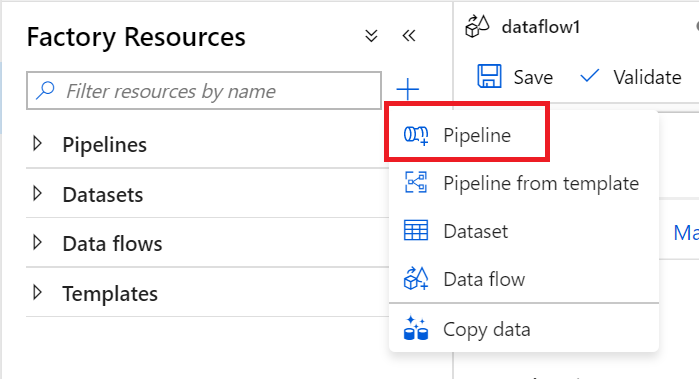
Valige jaotises Tegevused suvand Teisalda ja teisenda ning seejärel lohistage Andmevoog tööruumi.
Valige Kasuta olemasolevat andmevoogu ja valige siis eelmistes sammudes loodud andmevoog.
Valige käsuribal Silu.
Laske andmevool töötada, kuni alumine vaade näitab, et see on lõpetatud. See võib võtta paar minutit.
Avage salvestuse sihtkonteiner ja leidke teisendatud tabeli andmefail.
Vt ka
Azure Synapse Link for Dataverse konfigureerimine Azure Data Lake-ga
Dataverse'i andmete analüüsimine rakenduses Azure Data Lake Storage Gen2 rakenduse Power BI abil
Märkus
Kas saaksite meile dokumentatsiooniga seotud keele-eelistustest teada anda? Osalege lühikeses uuringus. (Uuring on ingliskeelne.)
Uuringus osalemine võtab umbes seitse minutit. Isikuandmeid ei koguta (privaatsusavaldus).